-
Video Converter
 For Windows
For Windows- Video Converter Ultimate

 For Mac
For Mac
-
Multimedia
 For Mac
For Mac
-
Utility
 For Windows
For Windows- Video Downloader

 For Mac
For Mac
 For Windows
For Windows
 For Mac
For Mac For Mac
For Mac For Windows
For Windows
 For Mac
For Macビデオ会議アプリケーションの中でも、Skype は、友人や家族と定期的に使用しているため、非常に人気があります。
Skype は通話の録音をネイティブにサポートしていないため、Windows で Skype のビデオ通話を録音するにはどうすればよいですか?この投稿をチェックして、ステップバイステップのチュートリアルを学んでください。
次の記事では、Windows および Mac コンピューターに最適な Skype レコーダー ツールを紹介し、Skype ビデオ通話を段階的に記録する方法を紹介します。
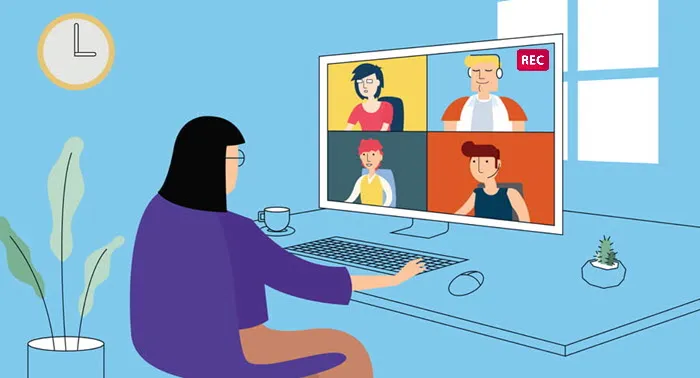
プログラムをインストールしてコンピュータに起動すると、デスクトップにスクリーン レコーダー ダッシュボードがポップアップ表示されます。
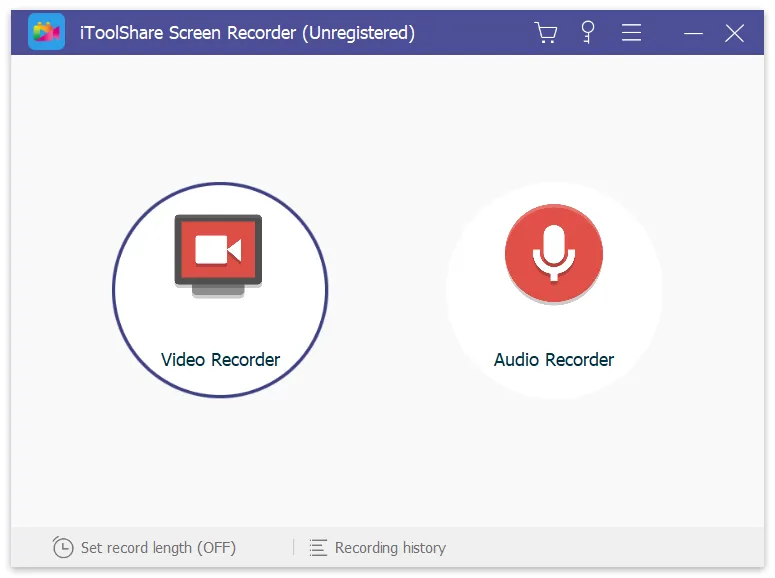
iToolShare インターフェースはかなり直感的であるため、完全に技術者でなくても理解できます。
必要に応じて録画機能を選択してください。 Skype ビデオ通話を録画する場合は、「スクリーン レコーダー」を選択します。 Skype の音声通話のみを録音する必要がある場合は、[音声レコーダー] 機能を選択してください。
録画パネルの Rec アイコンをクリックして開始します。 [カウントダウンを表示] オプションが有効になっている場合、カウントダウン後に記録が開始されます。それ以外の場合は、すぐに開始されます。
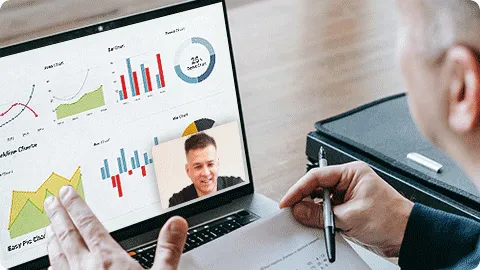
ただし、iToolShare Screen Recorder はプロにもゲーマーにも理想的な選択肢ですが、ニーズに最適な他の記録ツールを検討する価値があります。
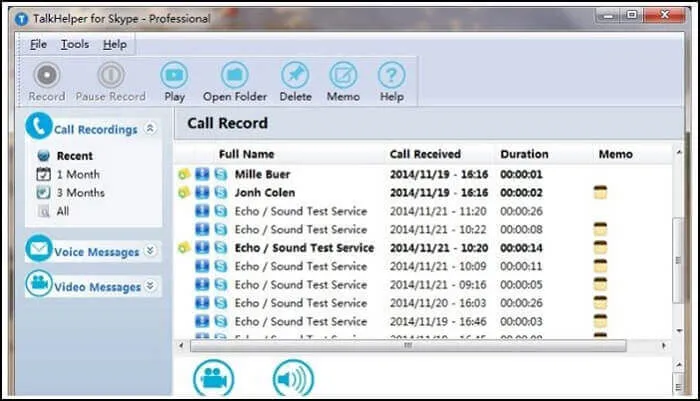
Skype 用の TalkHelper Call Recorder は、シンプルでスムーズで直感的なインターフェイスを備え、彼らが望んでいたすべての使いやすさを提供します。専用のオーディオ/ビデオ録画モードを備えた信頼性の高い Skype レコーダーです。
さらに、このアプリはボイスメールもキャッチするため、ボイスメールを失うことはありません。他の多くのアプリケーションとは異なり、関係者を区別するために、オーディオはステレオ モードと異なるチャンネルでキャプチャされます。
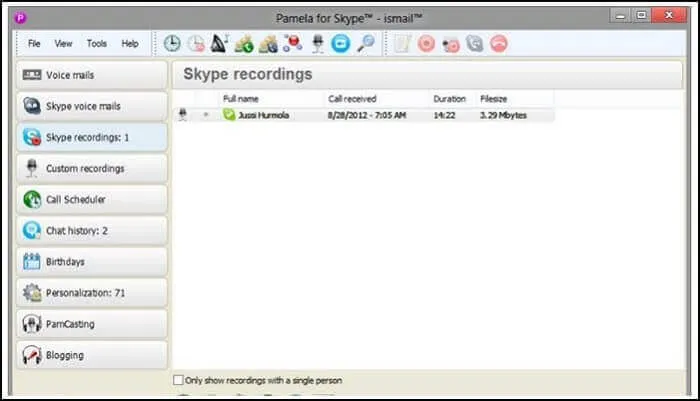
Pamela for Windows は、耐久性と使いやすさを誇る無料の Skype レコーダーです。必要に応じて、Skype の通話やチャットをキャプチャできます。また、録音をスケジュールし、ユーザーの好みに基づいてモノまたはステレオ モードで音声を録音することもできます。
このソフトウェアは、通話をキャプチャし、チャットの背景を制御する際に、多くの制御とカスタマイズを提供します。 Skype の音声メッセージやビデオ メッセージを見逃さないようにするために、操作を必要とせずに動作する自動通話録音機能がサポートされています。
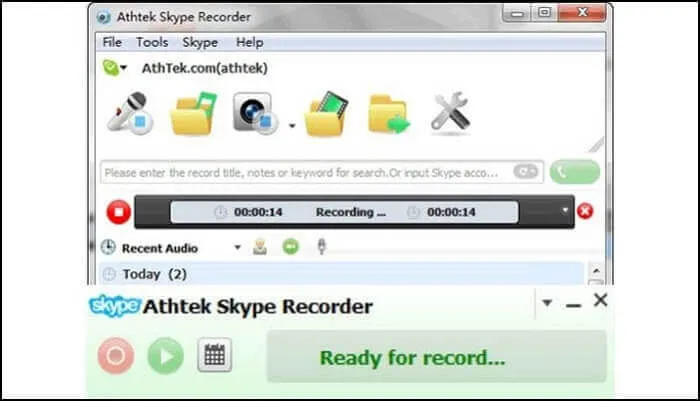
Athek Skype Recorder は、最も洗練された Skype ビデオおよび音声通話録音アプリケーションの 1 つで、最高水準以上のものを提供します。また、有料版で利用可能な機能をテストするための無料試用期間も提供しています。
プライバシーと隠しアクセスのためのシークレット モードがあり、ユーザーは Windows PC で Skype 通話の一部を誰にも認識されることなくキャプチャできるため、ペアレンタル コントロールがあります。さらに、このアプリケーションは、何の制限もなく、商用モードと個人モードの両方で使用できます。
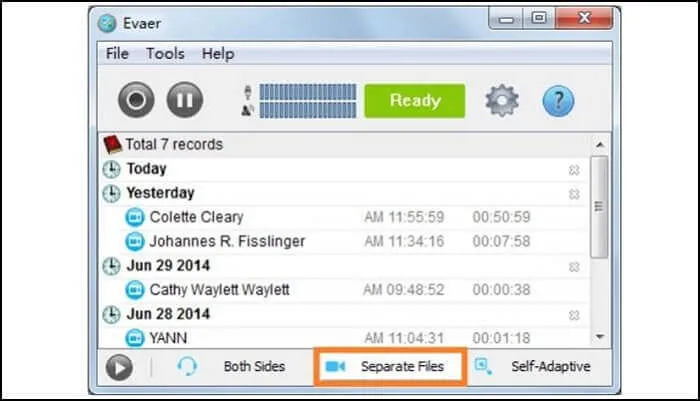
Evaer Skype Recorder は、PiP、サイド ウィンドウ、さまざまなファイル、リモートのみの Web カメラ、ローカルのみの Web カメラ、保存など、Skype ビデオ通話をキャプチャするために使用できるさまざまなモードをユーザーに提供する親切なアプリケーションです。 MP4 または AVI 形式のいずれかです。さらに、ユーザーのビデオ通話と音声通話が自動的にキャプチャされるため、重要な通話を失うリスクがなくなります。
Skype ビデオ録画プロセスの開始中に映像をプレビューするオプションもあります。 Skype ビデオ通話のキャプチャに関するビデオ コーデック、解像度、フレーム レート、アスペクト比など、調整するパラメータは多数あります。
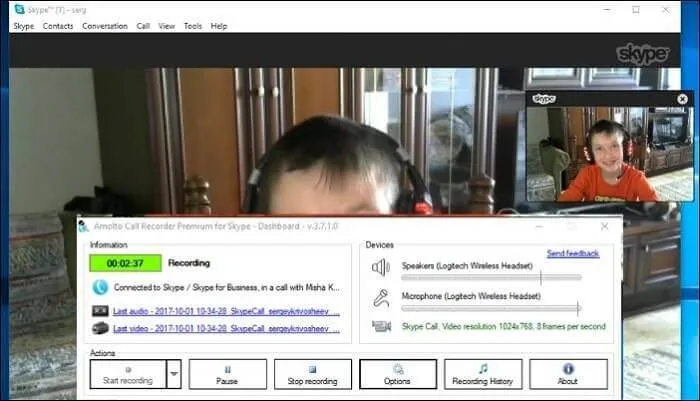
Amolto Call Recorder は、もう 1 つの無料の Skype ビデオ録画ツールで、品質を損なうことなく、無限の Skype 録画時間を保証します。このソフトウェアは、いつでもどこでも Skype 通話を録音しながら信頼性と効率性を必要とするユーザーに最適です。
Skype 通話を個別にキャプチャする手動の方法を好む人もいるかもしれませんが、このソフトウェアを使用すると、自動的に録音されるため、プロセスがはるかに簡単になります。